(一)配置JAVA环境
工具:云服务器1台,xshell,xftp;
工具下载地址:https://pan.baidu.com/s/1n92HJbuO-iftmLPXotkhdA
1、申请/购买阿里云或者腾讯云服务器,选好基本配置,操作系统选择CentOS7.x,服务器初始化成功;
2、重置服务器登录密码。
3、用xshell连接服务器。如下图:
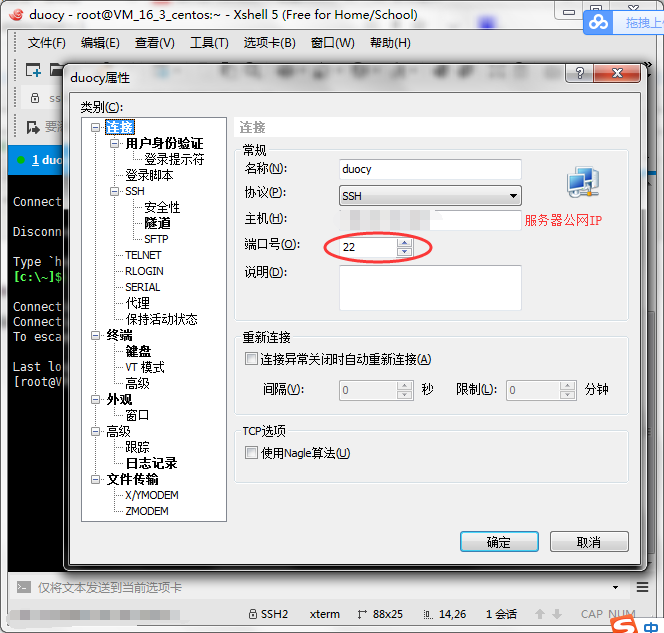
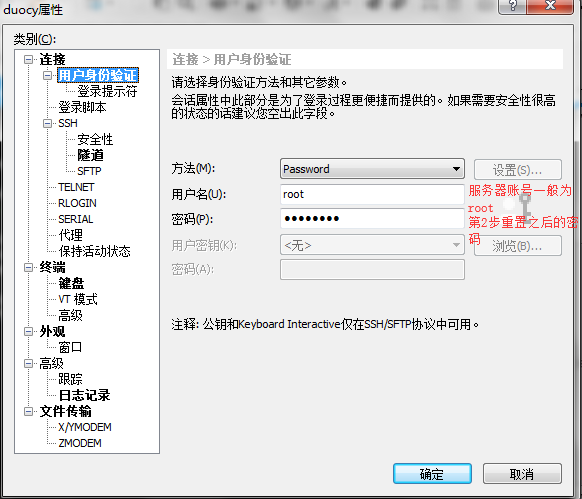

4、查看yum库中的Java安装包,xshell中运行:
yum -y list java*
输入之后回车,会看到各种不同版本的jdk包。
5、使用yum安装Java环境,安装java-1.8.0版本的所有相关程序
yum -y install java-1.8.0-openjdk*
等待一小会,等出现complete!说明安装结束!如下图:
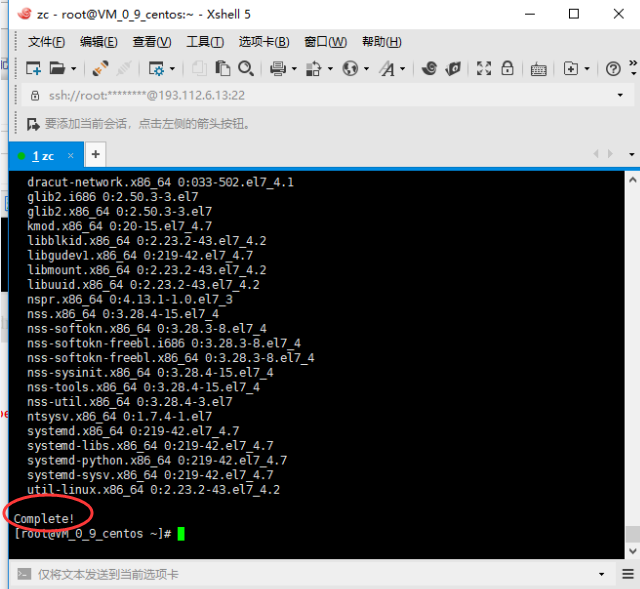
6、查看刚安装的Java版本信息
java -version
出现下图信息,说明安装成功
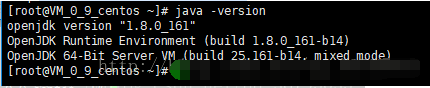
(二)配置Tomcat
1、安装Tomcat
yum install tomcat tomcat7-webapps tomcat7-admin-webapps
中途碰到Is this ok [y/d/N] 直接y下去
等待一小会,等出现
complete!说明安装结束。如下图: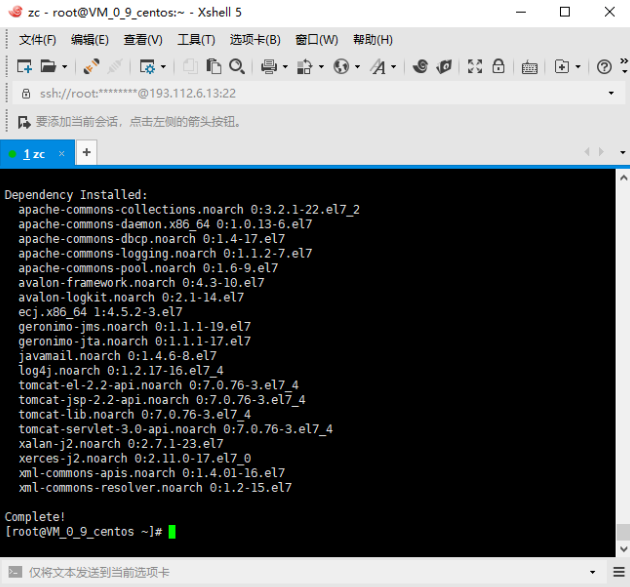
注意:
配置信息在目录:/etc/tomcat下
webapps在目录:/var/lib/tomcat下
2、开启tomcat服务命令
service tomcat start
3、在webapps目录下新建test/hello.html文件,编辑文件:
<html>
<title>test</title>
<body>
<h1>hello Centos<h1>
</body>
</html>
保存退出!
重启tomcat服务service tomcat restart
浏览器输入http://ip:端口,打开页面说明配置成功!
(三)安装Mysql
1.下载Mysql的repo源 命令如下:
wget http://repo.mysql.com/mysql-community-release-el7-5.noarch.rpm
2.下载完成后我们安装mysql-community-release-el7-5.noarch.rpm包
sudo
rpm -ivh mysql-community-release-el7-5.noarch.rpm
3.开始安装mysql,命令
sudo
yum install mysql-server4.成功安装之后重启mysql服务
service mysqld restart5.初次安装mysql是root账户是没有密码的,用xftp编辑
/etc/my.cnf,编辑文件,找到[mysqld],在下面添加一行skip-grant-tables,如下图: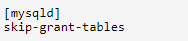
保存后,替换掉/etc/my.cnf
重启MySQL服务命令:
service mysqld restart
6、进入MySQL控制台
mysql -uroot -p
直接按回车,这时不需要输入root密码。
7、修改root密码
update mysql.user set password=password('123456') where User="root" and Host="localhost";flush privileges; grant all on *.* to 'root'@'localhost' identified by '123456' with grant option;8、删除/etc/my.cnf中的skip-grant-tables,保存并替换
9、重启mysql
service mysqld restart
重启mysql,这个时候mysql的root密码已经修改为123456
10、进入mysql控制台
mysql -uroot -p123456
mysql安装完成!!!别急navicat还连不上mysql,继续往下看:
这时候用navicat连mysql会报 Host is not allowed to connect to this MySQL server
其实是我们的MySQL不允许远程登录,所以远程登录失败了,解决方法如下:
- 在装有MySQL的机器上登录MySQL mysql -u root -p密码
- 执行
use mysql; - 执行
update user set host = '%' where user = 'root';这一句执行完可能会报错,不用管它。 -
一定要执行
FLUSH PRIVILEGES; -
经过上面4步,就可以解决这个问题了。
最后用Eclipse将项目导出为war包,用XFTP上传到/var/lib/tomcat/webapps目录下
Tomcat常用命令:
#查看tomcat服务状态
systemctl status tomcat.service
#启动tomcat服务
service tomcat start
#关闭tomcat服务 service tomcat stop
#重启tomcat服务service tomcat restart
#设置开机自启动systemctl enable tomcat.serviceMySql常用命令:
#重启mysql服务
service mysqld restart (5.0版本是mysqld)
service mysql restart (5.5.7版本是mysql)
#开启mysql服务
service mysqld start (5.0版本是mysqld)
service mysql start (5.5.7版本是mysql)
#关闭mysql服务
service mysqld stop(5.0版本是mysqld)
service mysql stop(5.5.7版本是mysql)
注意:
1、tomcat:
tomcat配置信息在目录:/etc/tomcat下
webapps在目录:/var/lib/tomcat下
2、mysql:
mysql配置文件在目录:
/etc/my.cnfmysql程序文件在目录:/var/lib/mysql